win10安装无法在此驱动器上安装怎么办 无法在驱动器上安装windows解决方法
更新时间:2022-12-14 20:28:01作者:haoxt
许多小伙伴会在网上学习安装系统的方法,然后自己手动来安装系统。近日有用户在安装win10系统的时候遇到一个问题:win10安装无法在此驱动器上安装windows,遇到这个问题要如何解决呢?出现这个问题说明是磁盘分区表不匹配,下面小编就来和大家介绍无法在驱动器上安装windows解决方法。
解决方法:
1.执行调出命令
在当前安装界面按住Shift+F10调出命令提示符窗口,输入diskpart。按回车执行。

2.列出当前磁盘信息
进入DISKPART命令模式,输入list disk回车。列出当前磁盘信息。

3.删除磁盘分区
要转换磁盘0格式,输入select disk 0回车。输入clean,删除磁盘分区。
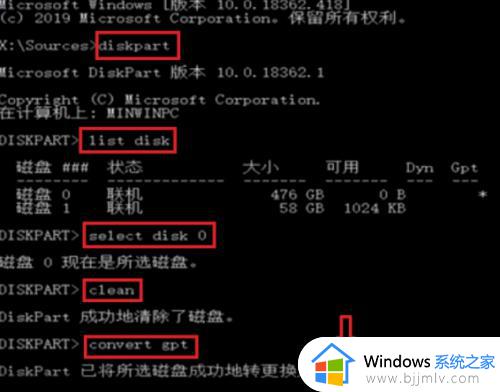
4.退出命令提示符
输入convert mbr,回车,将磁盘转换为MBR。输入convert gpt则转为GPT。至于转成MBR还是GPT,则根据你当前的情况操作,一个不行,就换另一个命令。输入exit回车退出命令提示符,返回安装界面继续安装系统。

以上就是关于win10安装无法在此驱动器上安装的解决方法,如果你遇到这个问题,就可以按照上面的方法来解决。
win10安装无法在此驱动器上安装怎么办 无法在驱动器上安装windows解决方法相关教程
- realtek高清音频驱动无法安装怎么办 realtek高清音频驱动安装失败解决方法
- nvidia驱动程序无法继续安装怎么回事 nvidia安装程序无法继续安装如何解决
- 为什么显卡驱动安装失败 显卡驱动安装失败怎么办
- 在线安装win10系统详细图解2024 最新官方原版win10安装教程
- u盘重装系统win10详细步骤和方法 最新u盘如何安装win10系统教程
- windows制作u盘启动盘的方法 如何制作u盘启动盘
- 最新番茄花园win7安装教程 番茄花园windows7怎么安装
- win10和ubuntu双系统安装教程 如何装win10和ubuntu双系统
- u盘怎么重装系统win7系统 u盘启动安装win7系统教程
热门推荐
系统安装教程推荐
- 1 u盘重装系统win10详细步骤和方法 最新u盘如何安装win10系统教程
- 2 u盘怎么重装系统win7系统 u盘启动安装win7系统教程
- 3 guid格式可以装win7嘛 guid格式硬盘怎么装win7
- 4 大白菜u盘启动盘制作步骤 大白菜u盘启动盘怎么制作
- 5 原版win10系统怎么安装 原版win10系统安装教程
- 6 mac装双系统win10详细教程 mac电脑怎么装win10双系统图解
- 7 微星主板u盘启动按f几 微星主板怎么设置u盘启动
- 8 如何用光盘重装系统win7 用光盘重装系统win7具体步骤
- 9 微软官网装win10教程 微软官网怎么安装系统win10
- 10 macbook可以装win10吗 macbook双系统安装win10教程
win10系统推荐